Bagaimana untuk menambah widget kamera pada Samsung Galaxy

Kemas kini One UI 6 membolehkan pengguna menambah widget kamera pada telefon Samsung Galaxy untuk disesuaikan mengikut kehendak mereka.
Adakah anda tertanya-tanya bagaimana untuk log keluar dari Facebook? Jika anda tidak ingat menekan butang log keluar Facebook selepas menyemaknya daripada PC rakan atau anda mengesyaki orang lain mengakses akaun anda, mudah untuk menenangkan fikiran anda. Rangkaian sosial yang popular menawarkan gambaran keseluruhan semua peranti yang disambungkan ke akaun anda, yang boleh anda gunakan untuk log keluar dari Facebook dari jauh, menamatkan sebarang sesi yang tidak diingini. Jika anda mahukan lebih kawalan ke atas akaun anda, tutorial ini menggambarkan cara untuk melihat tempat anda log masuk dan cara untuk log keluar dari Facebook pada komputer, Android atau iPhone anda:
Kandungan
Bagaimana untuk melihat tempat anda melog masuk di Facebook
Sebelum menggambarkan cara untuk mencapai senarai peranti Facebook yang dilog masuk pada akaun anda, kami ingin menyemak butiran yang dipaparkan untuk setiap satu.

Di manakah saya log masuk Facebook? Dapatkan butiran daripada senarai peranti yang disambungkan
Setiap entri pada senarai "Di mana anda log masuk" Facebook menunjukkan:
Butiran ini akan membantu anda mengenal pasti sama ada orang lain menggunakan akaun Facebook anda tanpa pengetahuan anda atau jika anda mengabaikan untuk log keluar pada bila-bila masa. Tidak kira peranti anda, mudah untuk mencapai senarai "Tempat Anda Log Masuk" untuk menyemak semua entrinya.
Akses senarai peranti yang disambungkan dengan Facebook daripada penyemak imbas anda pada Windows atau Mac
Sama ada anda menggunakan komputer atau peranti Mac atau Windows 10, buka Facebook dalam penyemak imbas web pilihan anda (Google Chrome, Mozilla Firefox, Safari, dll.) dan log masuk. Cari anak panah ke bawah yang ditunjukkan di penjuru kanan sebelah atas dan klik atau ketik padanya. Dalam menu yang terbuka, akses Tetapan & Privasi .

Tekan pada Tetapan & Privasi daripada menu lungsur
Daripada menu Tetapan & Privasi , klik atau ketik pada Tetapan .

Akses Tetapan untuk melihat semua peranti yang disambungkan ke Facebook anda
Pada halaman Tetapan , pilih tab "Keselamatan dan Log Masuk" dari lajur di sebelah kiri. Sebagai alternatif, anda boleh pergi ke halaman ini dengan mengakses pautan ini: Keselamatan dan Log Masuk Facebook .
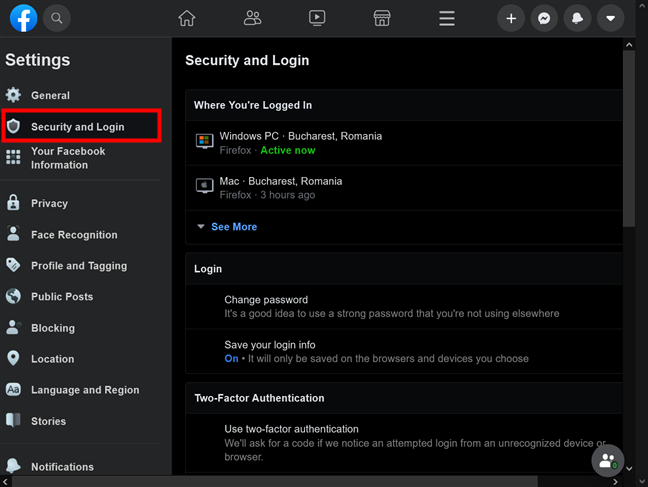
Akses halaman Keselamatan dan Log Masuk
Bahagian pertama dipanggil "Tempat Anda Log Masuk" dan, secara lalai, hanya menyenaraikan dua peranti yang digunakan paling baru untuk mengakses akaun Facebook anda. Sesi semasa dipaparkan di bahagian atas dengan status Aktif sekarang . Klik atau ketik Lihat Lagi untuk mendedahkan senarai semua peranti yang sedang log masuk ke akaun Facebook anda.

Tekan Lihat Lagi untuk mendedahkan senarai semua peranti Facebook yang dilog masuk
Tuding kursor pada mana-mana lokasi untuk melihat petua alat dengan alamat IP tertentu yang terakhir digunakan untuk mengakses Facebook daripada peranti itu.
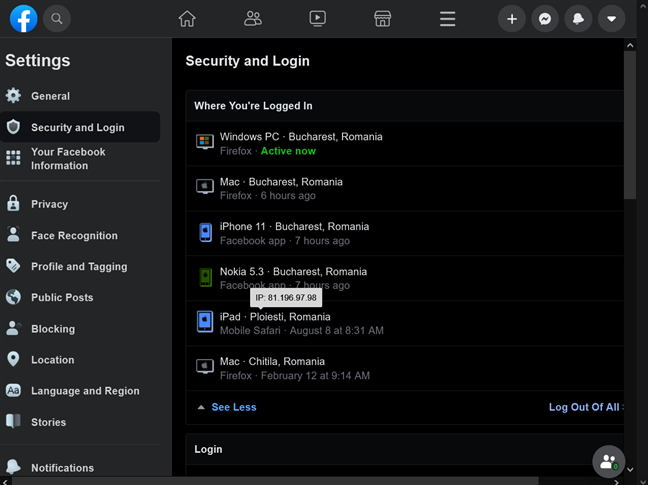
Dapatkan alamat IP untuk peranti yang dilog masuk ke Facebook anda
NOTA: Anda hanya boleh melihat alamat IP apabila anda disambungkan ke Facebook melalui penyemak imbas pada PC. Pilihan terakhir ini tidak tersedia jika anda mengakses Facebook daripada aplikasi penyemak imbas mudah alih, seperti yang diperincikan dalam bab Bonus pada penghujung tutorial ini.
Gunakan apl Android untuk melihat semua peranti yang dilog masuk ke Facebook
Proses ini juga tidak mudah pada Android. Lancarkan apl Facebook pada telefon pintar atau tablet Android anda dan ketik pada butang hamburger di penjuru kanan sebelah atas.

Tekan butang yang kelihatan seperti tiga garisan mendatar dari sudut kanan atas apl Facebook Android anda
Kemudian, tatal ke bawah ke bahagian bawah skrin dan akses Tetapan & Privasi .
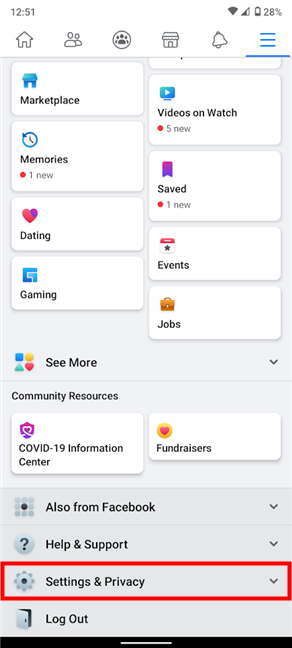
Ketik pada pilihan Tetapan & Privasi di bahagian bawah skrin
Ini membuka menu lungsur turun dengan entri tambahan. Tekan pada pilihan pertama, Tetapan .
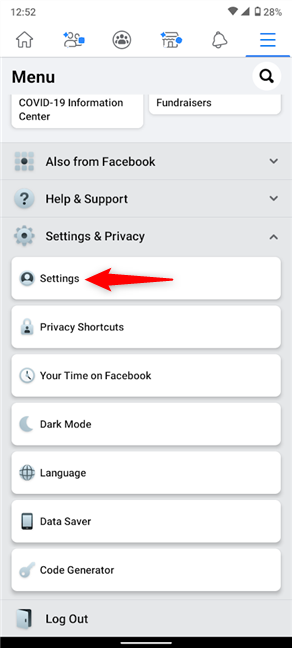
Akses Tetapan daripada menu lungsur Tetapan & Privasi
Dalam bahagian Keselamatan , ketik pada “Keselamatan dan Log Masuk . ”
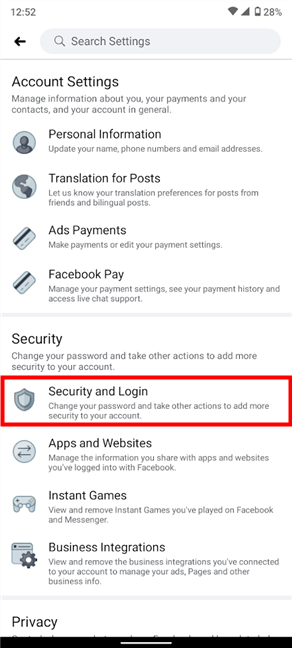
Tekan Keselamatan dan Log Masuk
Anda kini mempunyai akses ke bahagian "Tempat anda log masuk" Facebook pada telefon pintar atau tablet Android anda. Hanya dua peranti yang digunakan paling terkini dengan Facebook dipaparkan secara lalai. Nama peranti Android tempat anda sedang menggunakan apl Facebook ditunjukkan di bahagian atas senarai (dalam kes kami, Nokia 5.3 ), dan anda boleh melihat status Aktif sekarang . Ketik pada Lihat semua di penjuru kanan sebelah atas.

Tekan Lihat semua untuk menyemak peranti yang disambungkan ke Facebook
Ini menunjukkan senarai lengkap peranti yang boleh mengakses akaun Facebook anda pada masa ini.
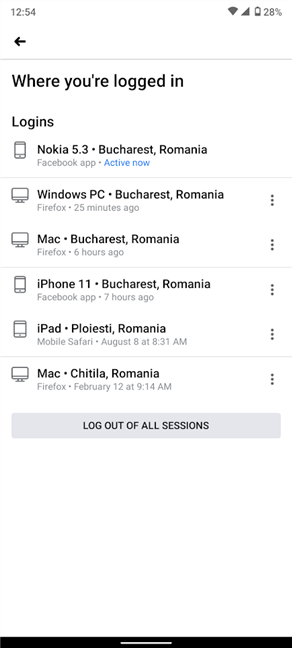
Lihat senarai penuh peranti pada apl Facebook Android
Gunakan iPhone atau iPad anda untuk mengakses senarai peranti yang dilog masuk ke Facebook
Facebook untuk iOS memerlukan langkah yang serupa untuk melihat senarai peranti yang disambungkan ke akaun anda. Buka apl pada iPhone atau iPad anda dan ketik pada butang hamburger di penjuru kanan sebelah bawah.

Tekan butang menu dari penjuru kanan sebelah bawah apl Facebook iOS anda
Pada skrin seterusnya, tatal ke bawah. Tekan pada Tetapan & Privasi untuk mendedahkan menu lungsur turun dan akses entri pertamanya, Tetapan .
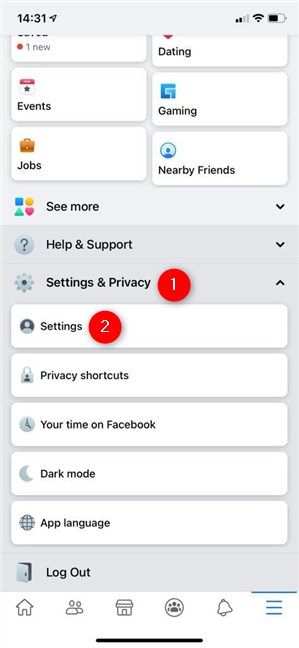
Ketik pada Tetapan dari menu lungsur Tetapan & Privasi
Seterusnya, tekan pada "Keselamatan dan log masuk" dari bahagian Keselamatan .
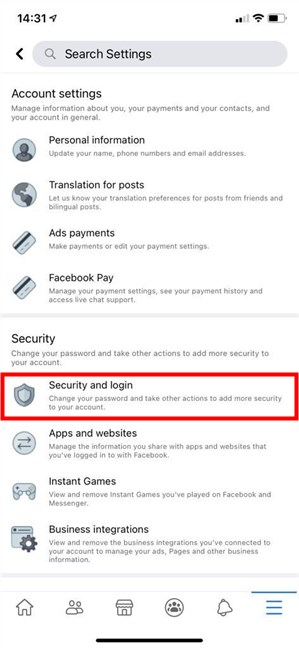
Akses Keselamatan dan log masuk
Bahagian "Tempat anda log masuk" menunjukkan dua peranti yang digunakan paling baru untuk menyambung ke akaun Facebook anda. Anda boleh melihat iPhone yang anda gunakan di bahagian atas, disenaraikan sebagai Aktif sekarang . Ketik pada Lihat semua di penjuru kanan sebelah atas.
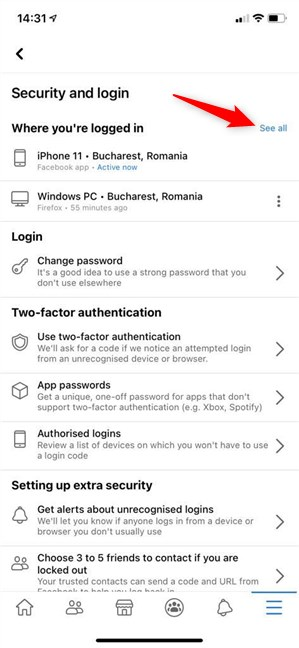
Tekan Lihat semua pada iPhone anda untuk mengakses senarai peranti yang disambungkan ke Facebook
Anda kini boleh menyemak senarai lengkap peranti yang boleh mengakses akaun Facebook anda pada masa ini.

Lihat senarai penuh peranti yang disambungkan pada apl Facebook iOS
Bagaimana untuk log keluar dari Facebook dari mana-mana peranti yang disambungkan ke akaun anda
Tidak kira sama ada anda menggunakan penyemak imbas pada Mac atau Windows 10, atau jika anda menyambung melalui apl Facebook yang tersedia pada Android dan iOS. Anda boleh log keluar dari Facebook pada bila-bila masa dari bahagian "Tempat anda log masuk" , menamatkan sesi aktif untuk mana-mana peranti yang anda tidak tahu atau tidak gunakan lagi. Dan, jika anda cuba mengurangkan ketagihan media sosial anda, anda boleh menekan satu butang untuk log keluar Facebook daripada semua peranti lain, kecuali peranti yang sedang anda gunakan. Tetapi jangan risau, lebih mudah untuk memutuskan sambungan sesi Facebook Active now , seperti yang kami terangkan dalam bab ini.
Cara untuk log keluar dari Facebook dari penyemak imbas anda pada Windows atau macOS
Tidak kira sama ada anda menggunakan Chrome, Safari atau penyemak imbas lain pada komputer anda. Anda boleh mengambil tindakan dan memutuskan sambungan akaun Facebook anda daripada peranti dengan mengklik atau mengetik pada tiga titik menegak di sebelah entrinya daripada senarai "Tempat Anda Log Masuk" .

Klik atau ketik tiga titik untuk mendedahkan menu dan log keluar dari Facebook
Kemudian, tekan butang Log Keluar Facebook untuk memutuskan sambungan peranti itu daripada akaun anda.

Butang log keluar Facebook tersedia dalam menu
Jika anda melihat beberapa peranti yang mencurigakan dan percaya keselamatan akaun Facebook anda telah terjejas, anda boleh menggunakan pilihan "Log Keluar Dari Semua Sesi" , yang terletak di sudut kanan bawah senarai.
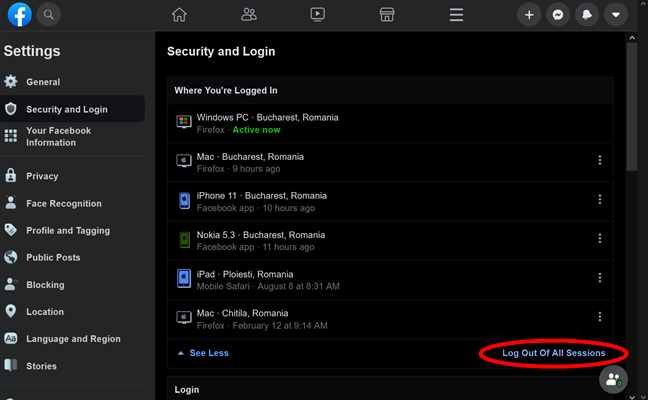
Bagaimana untuk log keluar daripada semua peranti di Facebook dari penyemak imbas anda
Klik atau ketik Log Keluar sekali lagi untuk mengesahkan pilihan anda dalam tetingkap pop timbul.
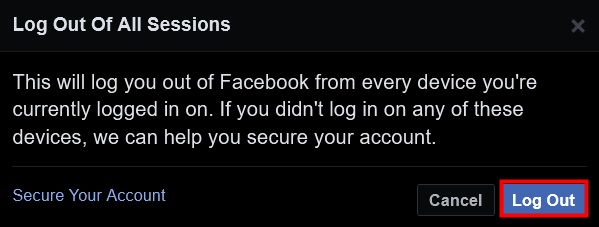
Tekan Log Keluar untuk mengesahkan pilihan anda
Jika anda juga ingin menamatkan sesi semasa, sesi dalam penyemak imbas yang anda gunakan sekarang, tekan anak panah ke bawah di penjuru kanan sebelah atas tetingkap Facebook anda, dan kemudian klik atau ketik Log Keluar .
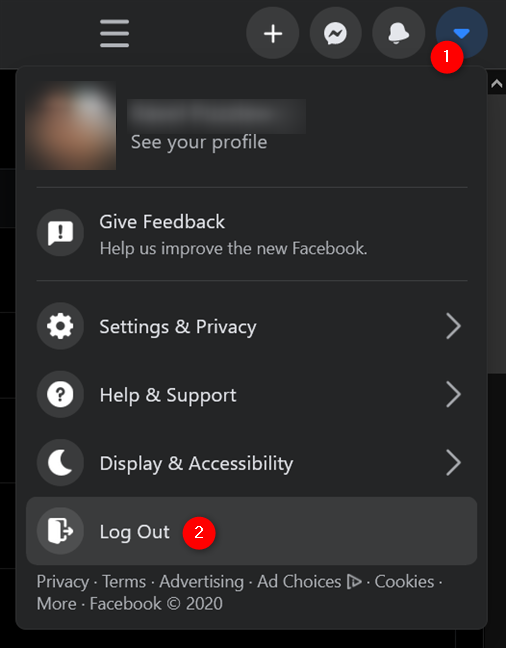
Bagaimana untuk log keluar dari Facebook dari pelayar anda
Anda kini telah berjaya menggunakan penyemak imbas anda untuk log keluar daripada semua peranti di Facebook.
Bagaimana untuk log keluar dari Facebook dari telefon pintar atau tablet Android anda
Jika anda menggunakan apl Android Facebook, mengetik mana-mana entri daripada senarai "Tempat anda log masuk" membuka "Semak Log Masuk" di bahagian bawah. Ketik pada butang Log Keluar , dan peranti itu tidak lagi disambungkan ke akaun Facebook anda.

Bagaimana untuk log keluar dari Facebook pada Android
Pilihan "Log keluar daripada semua sesi" di bahagian bawah berguna jika anda ingin memutuskan sambungan semua peranti dalam senarai, kecuali sesi Active now di atas.
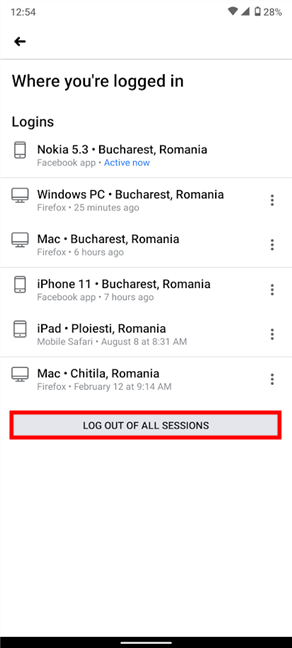
Di Facebook, log keluar daripada semua sesi, menggunakan Android anda
Pada skrin seterusnya, sahkan pilihan anda dengan mengetik Log Keluar .
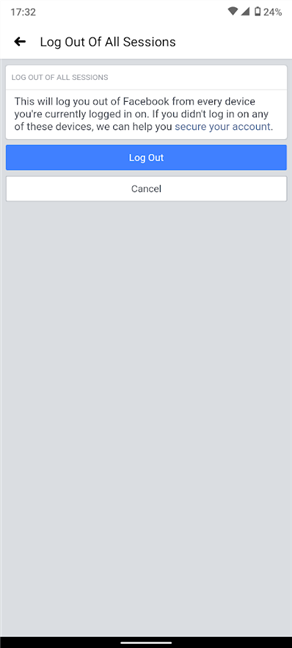
Sahkan log keluar daripada semua peranti Facebook tetapi Android anda
Untuk log keluar daripada apl Facebook Android yang sedang anda gunakan, tekan butang hamburger di bahagian atas sebelah kanan dan tatal ke bawah. Kemudian, tekan pilihan Log Keluar Facebook di bahagian bawah.
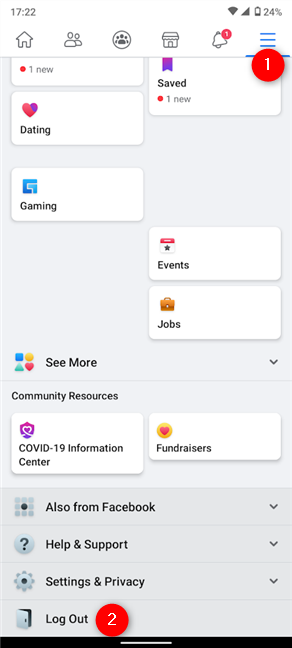
Bagaimana untuk log keluar dari Facebook pada apl Android
Itulah sahaja! Jika anda mengikuti langkah ini, anda kini dilog keluar dari Facebook pada semua peranti anda.
Bagaimana untuk log keluar dari Facebook pada iOS
Apl Facebook pada iPhone atau iPad anda tidak jauh berbeza daripada apl Android. Ketik pada mana-mana entri daripada senarai "Di mana anda log masuk" Facebook untuk membuka pop timbul "Semak Log Masuk" . Tekan pada butang Log Keluar untuk memutuskan sambungan peranti itu daripada akaun Facebook anda.

Bagaimana untuk log keluar dari Facebook pada iPhone atau iPad
Jika anda ingin memutuskan sambungan setiap peranti kecuali sesi Active now di atas, tekan pilihan "Log keluar daripada semua sesi" di bahagian bawah.
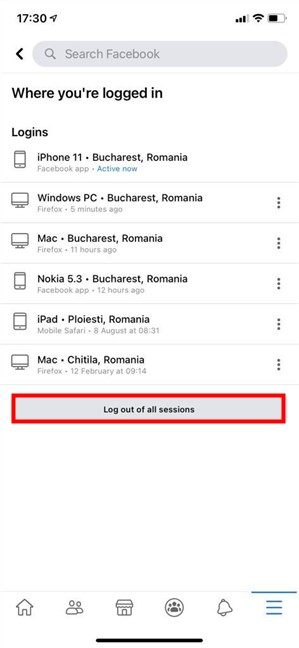
Di Facebook, log keluar daripada semua sesi daripada iOS
Pada skrin seterusnya, sahkan pilihan anda dengan menekan Log Keluar .
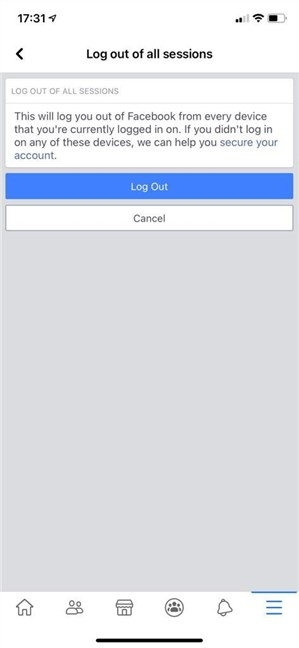
Sahkan keputusan anda untuk log keluar daripada semua peranti Facebook tetapi Aktif sekarang
Log keluar daripada apl Facebook iOS yang sedang anda gunakan juga serupa: ketik butang hamburger, tatal ke bawah, dan kemudian tekan pilihan Log Keluar Facebook di bahagian bawah.
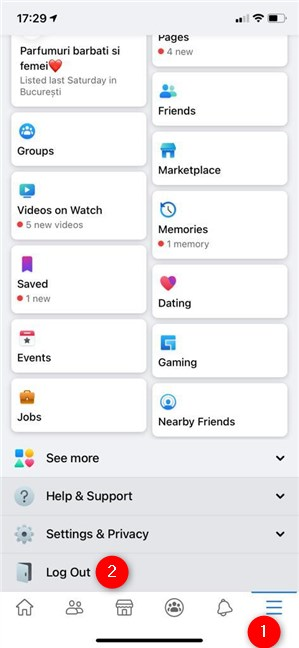
Bagaimana untuk log keluar dari Facebook pada apl iPhone
Anda kini berjaya log keluar daripada semua peranti yang disambungkan ke akaun anda menggunakan apl Facebook iOS.
Bonus: Bagaimana untuk log keluar Facebook dari penyemak imbas anda pada Android atau iPhone
Sesetengah orang menyemak Facebook pada Android atau iPhone mereka, tetapi, bukannya menggunakan apl itu, pilih untuk membukanya dalam penyemak imbas, seperti Chrome, Safari atau Firefox. Walaupun keadaan kelihatan agak berbeza, langkah yang perlu anda ambil adalah sama seperti yang diperincikan lebih lanjut untuk Windows dan macOS. Mari kita cepat mengatasi perbezaan.
Buka Facebook dalam penyemak imbas mudah alih anda, log masuk jika perlu, dan ketik butang hamburger di penjuru kanan sebelah atas.

Ketik pada butang hamburger untuk log keluar Facebook daripada penyemak imbas mudah alih anda
Pilihan untuk Log Keluar dari sesi Facebook semasa tersedia di bahagian bawah skrin.
Untuk menghentikan sesi Facebook daripada peranti lain, tekan Tetapan sebaliknya.
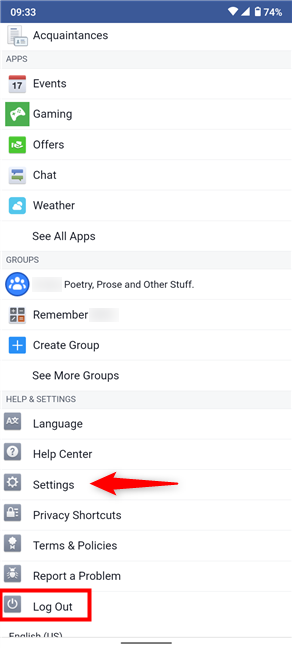
Log Keluar daripada sesi semasa atau ketik Tetapan untuk log keluar dari Facebook pada peranti lain
Seterusnya, pergi ke “Keselamatan dan Log Masuk . ”
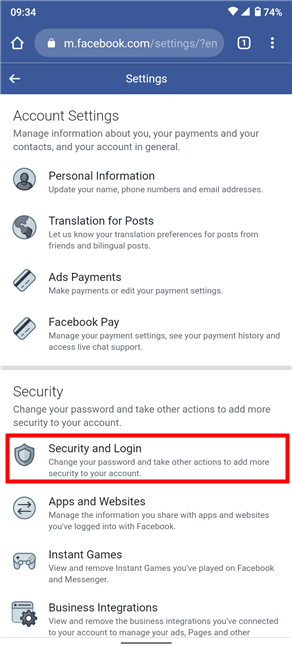
Akses Keselamatan dan Log Masuk
Mulai saat ini, tetapan Facebook adalah sama dalam mana-mana jenis penyemak imbas, jadi sila tatal ke atas dan ikuti langkah daripada subbab untuk Windows dan Mac.
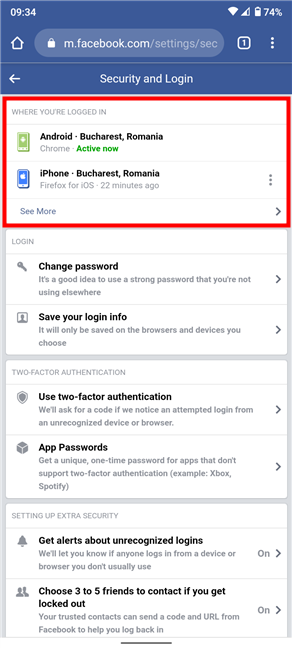
Arahan tentang cara untuk log keluar dari Facebook adalah sama untuk semua pelayar dari titik ini
PETUA: Jika anda bimbang dengan keselamatan, anda mungkin berminat untuk mempelajari Cara melihat dan mengosongkan aktiviti luar Facebook anda .
Adakah anda terlupa untuk log keluar atau adakah anda menyemak aktiviti yang mencurigakan?
Semasa menulis panduan ini, kami terkejut melihat begitu banyak sesi lama pada akaun kami, walaupun jika dilihat lebih dekat, kami dapat mengenal pasti setiap peranti. Pada pendapat kami, keupayaan untuk memantau dan log keluar dari jauh Facebook boleh menjadi penyelamat nyawa, terutamanya pada peranti yang anda tidak boleh akses lagi. Apa pendapat kamu? Adakah ia membantu untuk menyemak sesi Facebook aktif anda? Adakah anda log keluar daripada mana-mana daripada mereka? Beritahu kami kisah anda di bahagian komen.
Kemas kini One UI 6 membolehkan pengguna menambah widget kamera pada telefon Samsung Galaxy untuk disesuaikan mengikut kehendak mereka.
Dalam artikel berikut, kami akan membentangkan operasi asas untuk memulihkan data yang dipadam dalam Windows 7 dengan alat sokongan Recuva Portable. Dengan Mudah Alih Recuva, anda boleh menyimpannya pada mana-mana batang USB yang mudah, dan menggunakannya apabila diperlukan. Alat padat, ringkas, mudah digunakan dengan ciri berikut:
Jajarkan teks ke kiri, kanan, atau tengah dalam Microsoft Word. Wajarkan dan jajarkan teks secara menegak untuk hasil terbaik. Panduan lengkap untuk menyelaraskan teks.
Cara membuat folder baharu dalam Windows menggunakan menu klik kanan, File Explorer, papan kekunci atau baris arahan.
Secara teknikal, iPhone 4 boleh mengambil foto 5 Megapiksel dan video HDTV1280 x 720 atau hanya 720p. Sebagai contoh, fail video yang dirakam dengan iPhone sepanjang kira-kira 50 saat akan bersaiz melebihi 60MB...
Jika anda tidak perlu lagi menggunakan Galaxy AI pada telefon Samsung anda, anda boleh mematikannya dengan operasi yang sangat mudah. Berikut ialah arahan untuk mematikan Galaxy AI pada telefon Samsung.
Jika anda tidak perlu menggunakan sebarang aksara AI di Instagram, anda juga boleh memadamkannya dengan cepat. Berikut ialah panduan untuk mengalih keluar aksara AI di Instagram.
Simbol delta dalam Excel, juga dikenali sebagai simbol segitiga dalam Excel, banyak digunakan dalam jadual data statistik, menyatakan peningkatan atau penurunan nombor, atau sebarang data mengikut kehendak pengguna.
Selain berkongsi fail Helaian Google dengan semua helaian yang dipaparkan, pengguna boleh memilih untuk berkongsi kawasan data Helaian Google atau berkongsi helaian pada Helaian Google.
Pengguna juga boleh menyesuaikan untuk mematikan memori ChatGPT pada bila-bila masa yang mereka mahu, pada kedua-dua versi mudah alih dan komputer. Berikut ialah arahan untuk melumpuhkan storan ChatGPT.
Secara lalai, Kemas Kini Windows akan menyemak kemas kini secara automatik dan anda juga boleh melihat bila kemas kini terakhir dibuat. Berikut ialah arahan tentang cara melihat masa terakhir Windows dikemas kini.
Pada asasnya, operasi untuk memadam eSIM pada iPhone juga mudah untuk kami ikuti. Berikut ialah arahan untuk mengalih keluar eSIM pada iPhone.
Selain menyimpan Foto Langsung sebagai video pada iPhone, pengguna boleh menukar Foto Langsung kepada Boomerang pada iPhone dengan sangat mudah.
Banyak apl mendayakan SharePlay secara automatik apabila anda FaceTime, yang boleh menyebabkan anda secara tidak sengaja menekan butang yang salah dan merosakkan panggilan video yang anda buat.
Apabila anda mendayakan Klik untuk Lakukan, ciri ini berfungsi dan memahami teks atau imej yang anda klik dan kemudian membuat pertimbangan untuk menyediakan tindakan kontekstual yang berkaitan.
Menghidupkan lampu latar papan kekunci akan menjadikan papan kekunci bercahaya, berguna apabila beroperasi dalam keadaan cahaya malap atau menjadikan sudut permainan anda kelihatan lebih sejuk. Terdapat 4 cara untuk menghidupkan lampu papan kekunci komputer riba untuk anda pilih di bawah.
Terdapat banyak cara untuk memasuki Safe Mode pada Windows 10, sekiranya anda tidak dapat memasuki Windows dan masuk. Untuk memasuki Safe Mode Windows 10 semasa memulakan komputer anda, sila rujuk artikel di bawah dari WebTech360.
Grok AI kini telah mengembangkan penjana foto AInya untuk mengubah foto peribadi kepada gaya baharu, seperti mencipta foto gaya Studio Ghibli dengan filem animasi terkenal.
Google One AI Premium menawarkan percubaan percuma selama 1 bulan untuk pengguna mendaftar dan mengalami banyak ciri yang dinaik taraf seperti pembantu Gemini Advanced.
Bermula dengan iOS 18.4, Apple membenarkan pengguna memutuskan sama ada untuk menunjukkan carian terbaru dalam Safari.


















